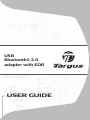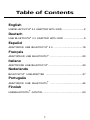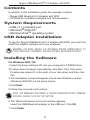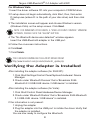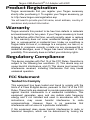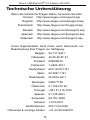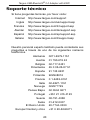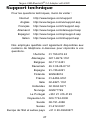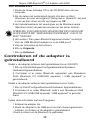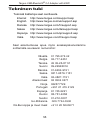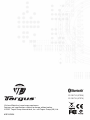Targus ACB20EU Benutzerhandbuch
- Kategorie
- Netzwerkkarten
- Typ
- Benutzerhandbuch
Seite wird geladen ...

Table of Contents
English
USB BLUETOOTH
®
2.0 ADAPTER WITH EDR .............................2
Deutsch
USB BLUETOOTH
®
2.0 ADAPTER WITH EDR ...........................9
Español
ADAPTADOR USB BLUETOOTH
®
2.0 ........................................16
Français
ADAPTATEUR USB BLUETOOTH
®
..............................................23
Italiano
ADATTATORE USB BLUETOOTH
®
...............................................30
Nederlands
BLUETOOTH
®
USB-ADAPTER ...................................................37
Português
ADAPTADOR USB BLUETOOTH
®
.............................................44
Finnish
USB BLUETOOTH
®
-SOVITIN ........................................................50
1
Seite wird geladen ...
Seite wird geladen ...
Seite wird geladen ...
Seite wird geladen ...
Seite wird geladen ...
Seite wird geladen ...
Seite wird geladen ...

TARGUS USB
BLUETOOTH® 2.0
ADAPTER WITH EDR
Einführung
Wir gratulieren zum Kauf Ihres Targus USB-Bluetooth-Adapter. Der
Adapter ermöglicht Ihren PC oder Laptop mit Bluetooth-Vorrichtungen
zu verbinden, die bis zu 100m entfernt sind. Sie können mit bis zu
sieben Bluetoothgeräten einschließlich PDAs, Smart Phones,
Keyboards, Mäuse, Druckern und sonstigen mit Bluetooth 1.1/1.2
entsprechenden Geräten angeschlossen sein.
Produkte, die Bluetooth verwenden sind, entweder Klasse 1 (modell
ACB20), mit einer Entfernung bis zu 100m oder Klasse 2 (modell
ACB10), mit einer Strecke bis zu 10m. Die Entfernung kann abhängig
sein vom Klima und Umgebung und daher schwanken. Wenn die
Entfernung bis 100m betragen soll, müssen beide Bluetoothvorrichtun-
gen Klasse 1 entsprechen. Sollten Sie eine Bluetoothmaus der Klasse
2 mit einem Bluetoothgerät der Klasse 1 verbinden, beträgt die Strecke
bloß 10m.
Er hat auch 128-bit eingebaute Encryption und Authentizität, die
sichere Verbindungen zwischen Bluetoothgeräten herstellen und lässt
sich leicht installieren mit Plug & Play-Funktion.
9

Targus USB Bluetooth
®
2.0 Adapter with EDR
Inhalt
Neben dieser Installationsanweisung enthält das Paket:
• Targus USB-Bluetooth-Adapter
• CD-ROM zur Installation der Software und Dokumentation
Systemerfordernisse
• USB v1.1 verträglicher Port
• Windows
®
2000/XP
• Windows Vista
TM
Betriebssystem
USB Adapter Installation
Bevor der Targus USB-Bluetooth-Adapter verwendet werden kann,
muss zuerst die Adaptersoftware auf den Computer installiert werden.
WARNUNG: DIE ADAPTER SOFTWARE MUß INSTALLIERT SEIN BEVOR SIE AN
DEN COMPUTER ANGESCHLOSSEN WIRD. ANDERNFALLS FUNKTIONIERT DER
ADAPTER NICHT RICHTIG.
Installieren der Software
1. Legen Sie die Treibersoftware-CD in das CD-ROM-Laufwerk
Ihres Computers ein.
Für Windows 2000 / XP
3. Es erscheint das Installationsfenster. Wählen Sie die Windows
Version (Windows 2000/XP) im Einrichtungsfenster.
2. Falls die Einrichtung nicht automatisch beginnt, klicken Sie auf
Start, Ausführen und geben Sie dann D:\setup.exe ein (wobei D:
der Pfad Ihres Plattenlaufwerks ist) und klicken anschliessend
auf OK.
4. Klicken Sie auf Next.
5. Folgen Sie den Anweisungen auf dem Bildschirm.
HINWEIS FÜR WINDOWS 2000 BENUTZER: ES ERSCHEINT DAS FENSTER
"DRIVER SIGNATURE NOTICE" (TREIBER INSTALLIERT), BITTE KLICKEN
SIE EINFACH AUF OK.
6. Es erscheint die Meldung "Bluetooth Gerät nicht gefunden".
Schliessen Sie den USB Bluetooth Adapter an den USB-Port an.
Klicken Sie anschliessend auf OK.
7. Klicken Sie auf Beenden.
10

Targus USB Bluetooth
®
2.0 Adapter with EDR
Bestätigung des Adapters ist
installiert
Nach dem Installieren der Adapter-Software (für 2000/XP):
1. Klicken Sie auf Start/Einstellungen/Systemsteuerung/System/
Hardware/Gerätemanager
Wenn die Information nicht da ist:
1 Den Adapter in den stecken, damit der Treiber beginnen kann.
2 Prüfen ob der Adapter installiert ist.
Das Tastenfeld ist nun einsatzbereit.
1. Legen Sie die Treibersoftware-CD in das CD-ROM-Laufwerk
Ihres Computers ein.
Für Windows Vista
3. Es erscheint das Installationsfenster. Wählen Sie die Windows
Version (Windows Vista) im Einrichtungsfenster.
2. Falls die Einrichtung nicht automatisch beginnt, klicken Sie auf
Start, Ausführen und geben Sie dann D:\setup.exe ein (wobei D:
der Pfad Ihres Plattenlaufwerks ist) und klicken anschliessend
auf OK.
HINWEIS FÜR WINDOWS VISTA BENUTZER: ES ERSCHEINT DAS
FENSTER "USER ACCOUNT CONTROL" (BENUTZERKONTENSCHUTZ),
BITTE KLICKEN SIE EINFACH AUF "ALLOW" (ZULASSEN).
4. Es erscheint die Meldung "Kein Bluetooth-Gerät entdeckt".
Schliessen Sie den USB Bluetooth Adapter an den USB-Port an.
5. Folgen Sie den Anweisungen auf dem Bildschirm.
6. Klicken Sie auf Next (Weiter).
7. Klicken Sie auf Beenden.
2. Prüfen Sie unter "Bluetooth Geräte", ob das "Broadcom 2045
Bluetooth 2.0 USB-UHE Gerät / USB Gerät" installiert wurde.
Nach dem Installieren der Adapter-Software (für Vista):
1. Klicken Sie auf Start/Systemsteuerung/Hardware/Gerätemanager
2. Prüfen Sie unter "Bluetooth Radiogeräte", ob das "Broadcom
2045 Bluetooth 2.0 USB-UHE Gerät / USB Gerät" installiert wurde.
11

Targus USB Bluetooth
®
2.0 Adapter with EDR
Gestaltung der Bluetooth Geräte
Das Bluetooth Tray befindet sich in dem Windows System Tray, das
normalerweise in der unteren rechten Ecke auf dem Bildschirm zu
finden ist. Das Bluetooth Tray macht einen raschen Zugang zu den
meisten Bluetooth Operationen möglich.
Von dem Bluetooth-Tray aus können Sie folgende Funktionen
öffnen (Windows XP):
• Bluetooth Umgebung abrufen: Doppelklicken Sie auf das Bluetooth-Symbol, bzw.
klicken Sie mit der rechten Maustaste auf das Bluetooth-Symbol und wählen Sie
dann Bluetooth Umgebung prüfen.
• Bluetooth Gerät hinzufügen: Klicken Sie mit der rechten Maustaste auf das
Bluetooth-Symbol und wählen Sie dann Bluetooth Gerät hinzufügen.
• Bluetooth Konfigurations-Panel abrufen: Klicken Sie mit der rechten Maustaste
auf das Bluetooth-Symbol und wählen Sie dann Erweiterte Konfiguration.
• Schnellanschluss Option abrufen: Klicken Sie mit der rechten Maustaste auf das
Bluetooth-Symbol, wählen Sie Schnellanschluss und dann die Art des Dienstes,
zu dem Sie Verbindung herstellen wollen.
• Bluetooth an diesem Computer starten/beenden
Grundbegriffe der Inbetriebnahme
Start Oder Stop Bluetooth
Im Windows System Tray, rechts klicken auf das Bluetooth Symbol und
Start the Bluetooth Device wählen. Das Bluetooth Symbol ist Blau mit
etwas Weiß in der Mitte, wenn die Bluetooth Software in Betrieb ist.
Bluetooth anhalten
Im Windows System Tray, rechts klicken auf das Bluetooth Symbol und
Stopp the Bluetooth Device wählen. Das Bluetooth Symbol ist blau mit
etwas rot in der Mitte, wenn Bluetooth nicht läuft.
Bluetooth Tray
Bluetooth starten
Von dem Bluetooth-Tray aus können Sie folgende Funktionen
öffnen (Windows Vista):
• Bluetooth Gerät hinzufügen: Klicken Sie mit der rechten Maustaste auf das
Bluetooth-Symbol und wählen Sie dann Bluetooth Gerät hinzufügen.
• Bluetooth Gerät anzeigen: Klicken Sie mit der rechten Maustaste auf das
Bluetooth-Symbol und wählen Sie dann Bluetooth Gerät anzeigen.
• Bluetooth Konfigurations-Panel abrufen: Klicken Sie mit der rechten Maustaste
bzw. doppelklicken Sie auf das Bluetooth Symbol und wählen Sie dann Bluetooth
Einstellung öffnen.
• Eine Datei senden oder empfangen: Klicken Sie mit der rechten Maustaste auf
das Bluetooth-Symbol und wählen Sie dann Datei senden oder empfangen.
12

Targus USB Bluetooth
®
2.0 Adapter with EDR
Technische Unterstützung
Wenn Sie technische Fragen haben, besuchen Sie bitte:
Internet http://www.targus.com/support.asp
Englisch http://www.targus.com/uk/support.asp
Französisch http://www.targus.com/fr/support.asp
Deutsch http://www.targus.com/de/support.asp
Spanisch http://www.targus.com/sp/support.asp
Italienisch http://www.targus.com/it/support.asp
Unser Expertenteam steht Ihnen auch telefonisch zur
Beantwortung Ihrer Fragen zur Verfügung.
Belgien 02-717-2451
Dänemark 45 35-25-87 51
Finnland 922948016
Frankreich 1-6453-9151
Deutschland 0211-6579-1151
Italien 02 4827-1151
Niederlande 02 0504 0671
Norwegen 022577729
Österreich 01 795 676 42
Portugal +351 21 415 4123
Spanien 91-745-6221
Schweden 08-751-4058
Schweiz 1-212-0007
Großbritannien 020-7744-0330
Osteuropa & sonstige Länder +31 (0) 20-5040671
13

Targus USB Bluetooth
®
2.0 Adapter with EDR
Produktregistrierung
Targus empfiehlt die Registrierung des Targus-Zubehörs sofort
nach dem Kauf. Die Registrierung von Targus-Zubehör erfolgt
unter: http://www.targus.com/registration.asp
Garantie
Targus garantiert zwei (2) Jahre lang, dass Zubehör von Targus
frei von Fehlern im Material und in der Verarbeitung ist. Erweist
sich Ihr Targus-Zubehör während dieser Zeit als fehlerhaft, wird
es umgehend repariert oder ersetzt. Diese Garantie deckt weder
zufällige oder mittelbare Schäden, noch Abnutzung oder
Verschleiß ab. Unter keinen Umständen haftet Targus für Verlust
oder Schäden an Computern bzw. für Verlust oder Schäden an
Programmen, Aufzeichnungen oder Daten. Targus haftet auch
nicht für mittelbare oder zufällige Schäden, selbst wenn Targus
über deren Möglichkeit informiert wurde. Diese Garantie hat
keinen Einfluss auf Ihre gesetzlichen Rechte.
Behördliche Genehmigungen/
Zulassungen
Dieses Gerät erfüllt die Voraussetzungen von Teil 15 der FCC-
Regeln. Der Betrieb unterliegt den folgenden beiden
Bedingungen: (1) Dieses Gerät darf keine störenden
Interferenzen verursachen, und (2) dieses Gerät muss alle
empfangenen Interferenzen aufnehmen, einschließlich
Interferenzen, die ein unerwünschtes Betriebsverhalten
verursachen können.
FCC-Bescheinigung
Auf Konformität getestet
Dieses Gerät wurde getestet und ist mit den Grenzwerten eines
digitalen Geräts der Klasse B (gemäß Teil 15 der FCC-Regeln)
konform. Diese Grenzwerte wurden zur Gewährleistung eines
angemessenen Schutzes gegen störende Interferenzen bei einer
Installation in Wohngebieten erstellt. Dieses Gerät erzeugt und
nutzt RF-Energie und kann diese abstrahlen. Bei
Bitte geben Sie Name, Vorname, E-Mail Adresse, Land des
ständigen Wohnorts und die Produktinformation an (falls
zutreffend)
.
14

Targus USB Bluetooth
®
2.0 Adapter with EDR
Broadcom und der Broadcom Logo sind Warenzeichen von Broadcom, Inc.
Bluetooth und die Bluetooth Logos sind Warenzeichen im Besitz von Bluetooth SIG,
Inc., U.S.A. und lizensiert an Broadcom, Inc. Microsoft, Windows und Windows Vista sind
eingetragene Marken der Microsoft Corporation in den USA und/oder in anderen Ländern. Alle
eingetragenen Marken sind das Eigentum des jeweiligen Eigentümers. Alle Rechte vorbehalten.
unsachgemäßer Installation und einer Verwendung, die nicht
gemäß den Anweisungen erfolgt, können störende Interferenzen
in der Radiokommunikation auftreten. Es liegt jedoch keine
Garantie vor, dass bei bestimmten Installationen keine
Interferenzen auftreten.
Falls dieses Gerät beim Radio- oder Fernsehempfang störende
Interferenzen verursacht, was durch ein Aus- und Einschalten
des Geräts festgestellt werden kann, sollte der Benutzer
versuchen, die Interferenzen anhand einer oder mehrerer der
folgenden Maßnahmen zu beseitigen:
• Die Distanz zwischen Ausrüstung und Empfänger vergrößern.
• Die Ausrüstung an eine Steckdose mit einem anderen
Stromkreis als dem des Empfängers anschließen.
• Für persönliche Unterstützung wenden Sie sich bitte an Ihren
Händler oder einen erfahrenen Radio/TV-Techniker.
Konformitätserklärung
Hiermit erklärt Targus, dass sich das Gerät in Übereinstimmung
mit den grundlegenden Anforderungen und den übrigen
einschlägigen Bestimmungen der Richtlinie 1999/5/EG befindet.
Dieses Gerät hat einen niedrigen Energiebedarf. Gerät ist nur für
Büro und häuslichen Bereich bestimmt. Dieses Produkt kann in
allen CE Ländern verwendet werden.
Targus Recycling Richtlinie
Bitte werfen Sie das Gerät nicht in den normalen Hausmüll!
Entsorgen Sie es bei denIhnen bekannten Recyclingstellen in
Ihrer Nähe. In jedem Ort werden Ihnen diese Sammelstellen zu
Verfügung gestellt. Die Targus Recycling-Richtlinien können Sie
einsehen unter: www.targus.com/recycling
• Die Empfangsantenne neu ausrichten oder an einem ande-
ren Ort.
Änderungen oder Modifikationen, die nicht von der für die
Konformität verantwortlichen Partei genehmigt wurden, können
zum Verlust des Benutzerbetriebsrechts führen
15
Seite wird geladen ...
Seite wird geladen ...
Seite wird geladen ...
Seite wird geladen ...
Seite wird geladen ...
Seite wird geladen ...
Seite wird geladen ...
Seite wird geladen ...
Seite wird geladen ...
Seite wird geladen ...
Seite wird geladen ...
Seite wird geladen ...
Seite wird geladen ...
Seite wird geladen ...
Seite wird geladen ...
Seite wird geladen ...
Seite wird geladen ...
Seite wird geladen ...
Seite wird geladen ...
Seite wird geladen ...
Seite wird geladen ...
Seite wird geladen ...
Seite wird geladen ...
Seite wird geladen ...
Seite wird geladen ...
Seite wird geladen ...
Seite wird geladen ...
Seite wird geladen ...
Seite wird geladen ...
Seite wird geladen ...
Seite wird geladen ...
Seite wird geladen ...
Seite wird geladen ...
Seite wird geladen ...
Seite wird geladen ...
Seite wird geladen ...
Seite wird geladen ...
Seite wird geladen ...
Seite wird geladen ...
Seite wird geladen ...
Seite wird geladen ...
Seite wird geladen ...
Seite wird geladen ...
-
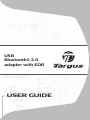 1
1
-
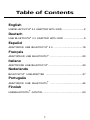 2
2
-
 3
3
-
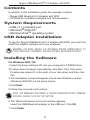 4
4
-
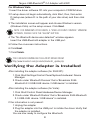 5
5
-
 6
6
-
 7
7
-
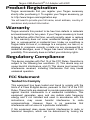 8
8
-
 9
9
-
 10
10
-
 11
11
-
 12
12
-
 13
13
-
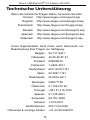 14
14
-
 15
15
-
 16
16
-
 17
17
-
 18
18
-
 19
19
-
 20
20
-
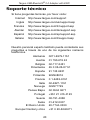 21
21
-
 22
22
-
 23
23
-
 24
24
-
 25
25
-
 26
26
-
 27
27
-
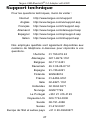 28
28
-
 29
29
-
 30
30
-
 31
31
-
 32
32
-
 33
33
-
 34
34
-
 35
35
-
 36
36
-
 37
37
-
 38
38
-
 39
39
-
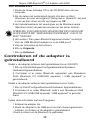 40
40
-
 41
41
-
 42
42
-
 43
43
-
 44
44
-
 45
45
-
 46
46
-
 47
47
-
 48
48
-
 49
49
-
 50
50
-
 51
51
-
 52
52
-
 53
53
-
 54
54
-
 55
55
-
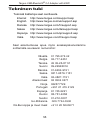 56
56
-
 57
57
-
 58
58
-
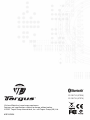 59
59
Targus ACB20EU Benutzerhandbuch
- Kategorie
- Netzwerkkarten
- Typ
- Benutzerhandbuch
in anderen Sprachen
- English: Targus ACB20EU User guide
- français: Targus ACB20EU Mode d'emploi
- español: Targus ACB20EU Guía del usuario
- italiano: Targus ACB20EU Guida utente
- Nederlands: Targus ACB20EU Gebruikershandleiding
- português: Targus ACB20EU Guia de usuario
- suomi: Targus ACB20EU Käyttöohjeet
Verwandte Artikel
-
Targus Ultra-Portable Laptop Mouse Bedienungsanleitung
-
Targus Mobile Laptop Mouse Benutzerhandbuch
-
Targus USB to Serial Digital Device Adapter Benutzerhandbuch
-
Targus Chill Hub Benutzerhandbuch
-
Targus ACH62EU Benutzerhandbuch
-
Targus slim internet multimedia USB keyboard Benutzerhandbuch
-
Targus AWE04EU Benutzerhandbuch
-
Targus AMB02EU Benutzerhandbuch
-
Targus USB TO PARALLEL Benutzerhandbuch
-
Targus USB NOTEBOOK MOUSE INTERNET PHONE Bedienungsanleitung